如何在WPS Office中跳转到其它表中指定单元格
来源:网络收集 点击: 时间:2024-07-21打开电脑上安装的WPS Office工具软件。
 2/8
2/8进入到软件操作的主界面,选择表格-新建空白文档菜单选项。
 3/8
3/8新建一个Excel文档,在单元格B1中,添加一个数字内容,例如18。
 4/8
4/8选择文件-另存为-Excel文件(.xlsx),将该Excel文档保存到本地电脑上,例如保存为d:\1.xlsx。
 5/8
5/8再新建一个EXCEL文档,在单元格E10中,输入=HYPERLINK(内容,会自动列出该HYPERLINK函数的用法。
 6/8
6/8在单元格E10中,输入=HYPERLINK(B1)内容,即表示链接跳转到d:\1.xlsx文件的B1单元格。
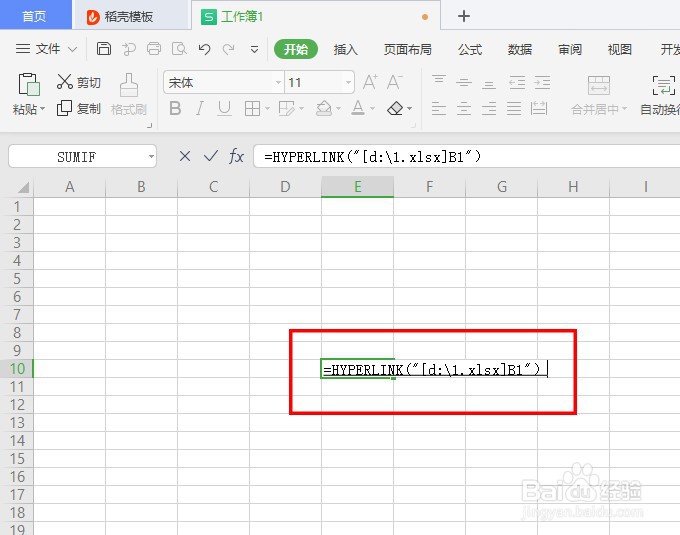 7/8
7/8再用鼠标左键单击E10单元格生成的超链接文本B1。
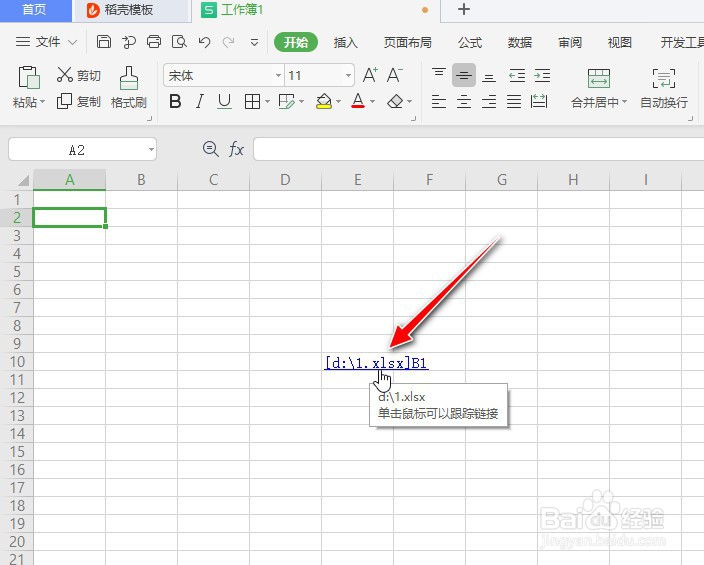 8/8
8/8会自动打开d:\1.xlsx文件,并跳转到B1单元格。
 总结1/8
总结1/8打开电脑上安装的WPS Office工具软件。
2/8进入到软件操作的主界面,选择表格-新建空白文档菜单选项。
3/8新建一个Excel文档,在单元格B1中,添加一个数字内容,例如18。
4/8选择文件-另存为-Excel文件(.xlsx),将该Excel文档保存到本地电脑上,例如保存为d:\1.xlsx。
5/8再新建一个EXCEL文档,在单元格E10中,输入=HYPERLINK(内容,会自动列出该HYPERLINK函数的用法。
6/8在单元格E10中,输入=HYPERLINK(B1)内容,即表示链接跳转到d:\1.xlsx文件的B1单元格。
7/8再用鼠标左键单击E10单元格生成的超链接文本B1。
8/8会自动打开d:\1.xlsx文件,并跳转到B1单元格。
HYPERLINK函数单元格跳转单元格超链接EXCEL版权声明:
1、本文系转载,版权归原作者所有,旨在传递信息,不代表看本站的观点和立场。
2、本站仅提供信息发布平台,不承担相关法律责任。
3、若侵犯您的版权或隐私,请联系本站管理员删除。
4、文章链接:http://www.1haoku.cn/art_980145.html
 订阅
订阅